软件介绍
爱拍录屏电脑版是一款简单实用并且功能强大的录屏软件,我们在生活中亦或是在工作中,都会需要用到录屏这个功能,现在市面上我的录屏软件,要么很笨重,要么要收费,十分的让人苦恼,导致我们被气死,得不偿失,很是吃亏,为此,小编带来了这款软件给大家,可以完整录制屏幕内容,还可以编辑,加水印加音乐或者格式转换等,使用这款软件都可以做到这些需求,而且软件上手非常的简单,即使是小白,也能懂得如何使用,除此之外,还有特色工具箱,格式转换、视频合并、视频剪切、视频加水印等常用功能一应俱全,需要的小伙伴快来下载体验一下吧!相信一定不会让你失望的!
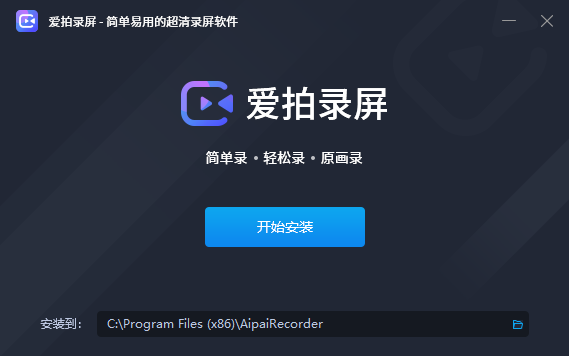
自由选择分辨率进行画面录制,支持720P、1080P、2K、4K及无损画质
2、多种录制模式
支持全屏、区域、游戏和摄像头录制等;可录制多种屏幕内容:软件操作、游戏实况、网络教学、课件制作、在线视频等
3、特色辅助工具
录制画面自由添加画中画、文字及摄像头内容,并可进行直播推流
4K超清录制电脑屏幕,捕捉精彩瞬间
2、游戏录制
自定义帧率与画质码率,完美录制所有热门游戏
3、教学/影视录制
超清录制网络教学、课件制作、在线影视
4、全屏/区域录制
任意选择录制屏幕区域大小
5、摄像头录制
高清录制摄像头画面
6、画中画录制
同时录制摄像头与桌面画面
7、图文添加
录制界面任意添加精美图片与文字
8、快速截屏
一键快速截取高清录制界面
9、在线直播
爱拍录屏分为本地录制和在线直播两种模式,可以根据你的需要来选择。
如果是录制自己电脑屏幕上的内容,或是录制网课一定要选择【本地录制】,录制完视频才会保存在本地电脑。
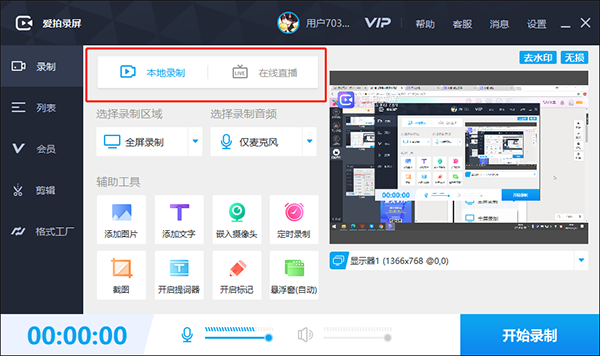
根据自己的需求,选择录制区域和录制音频
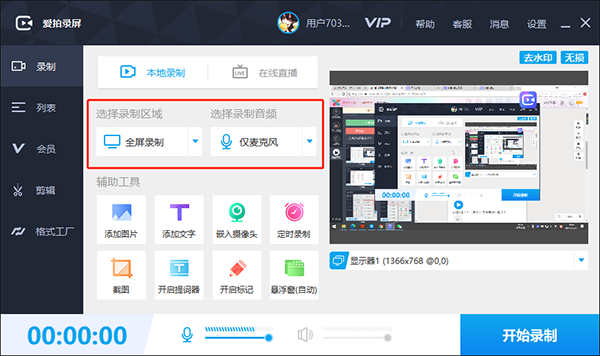
2、录制-停止
如果是选择全屏录制,点击下方【开始录制】(或F11),结束录制时按F12即可。
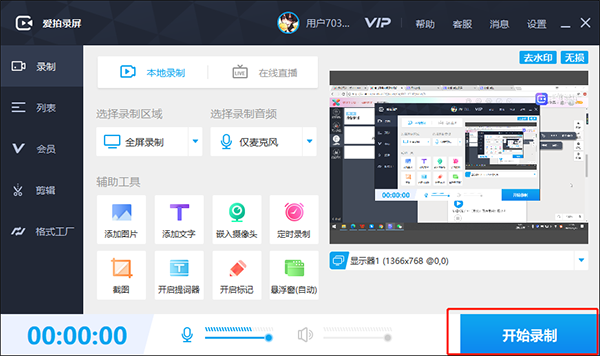
如果选择区域模式,选择录制的视频尺寸(如1920x1080),拖动蓝色矩形边角可任意调节录制的视频范围
点击上方录制键即可开始录制,再次点击则结束录制。
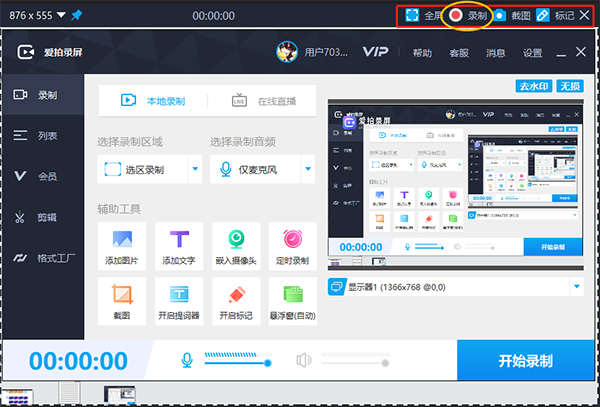
注意:如果录制的视频画面每一秒都变得特别快,建议帧率设到30以上;录制ppt网课20左右即可。
3、查看视频
点击【列表】打开视频列表,点击视频旁边的标记即可对视频进行对应操作。
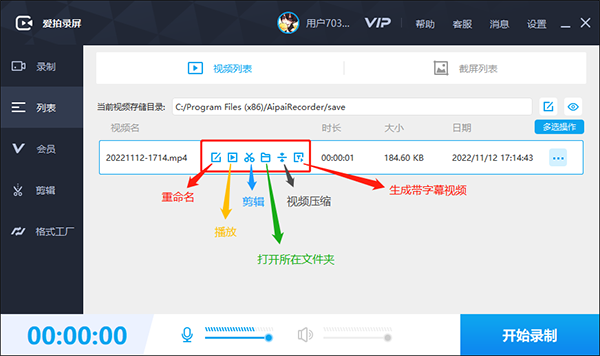
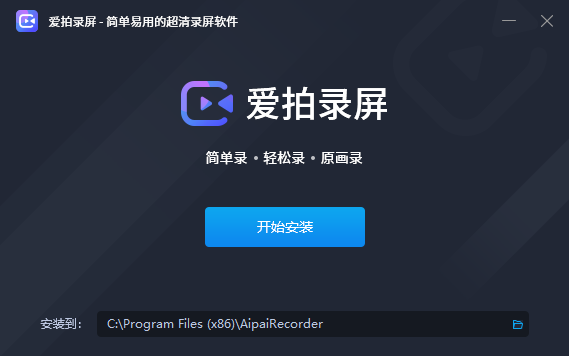
软件特色
1、超清录屏自由选择分辨率进行画面录制,支持720P、1080P、2K、4K及无损画质
2、多种录制模式
支持全屏、区域、游戏和摄像头录制等;可录制多种屏幕内容:软件操作、游戏实况、网络教学、课件制作、在线视频等
3、特色辅助工具
录制画面自由添加画中画、文字及摄像头内容,并可进行直播推流
软件功能更
1、4K超清录屏4K超清录制电脑屏幕,捕捉精彩瞬间
2、游戏录制
自定义帧率与画质码率,完美录制所有热门游戏
3、教学/影视录制
超清录制网络教学、课件制作、在线影视
4、全屏/区域录制
任意选择录制屏幕区域大小
5、摄像头录制
高清录制摄像头画面
6、画中画录制
同时录制摄像头与桌面画面
7、图文添加
录制界面任意添加精美图片与文字
8、快速截屏
一键快速截取高清录制界面
9、在线直播
爱拍录屏电脑版如何录制视频
1、准备录制爱拍录屏分为本地录制和在线直播两种模式,可以根据你的需要来选择。
如果是录制自己电脑屏幕上的内容,或是录制网课一定要选择【本地录制】,录制完视频才会保存在本地电脑。
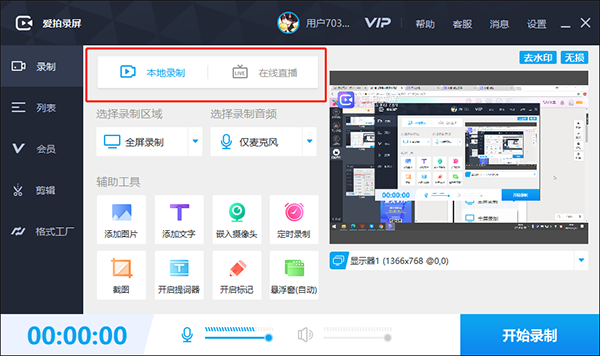
根据自己的需求,选择录制区域和录制音频
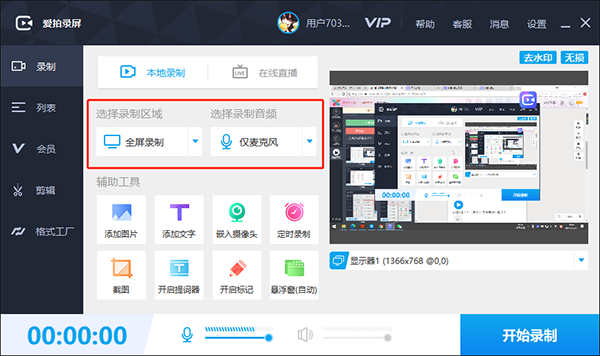
2、录制-停止
如果是选择全屏录制,点击下方【开始录制】(或F11),结束录制时按F12即可。
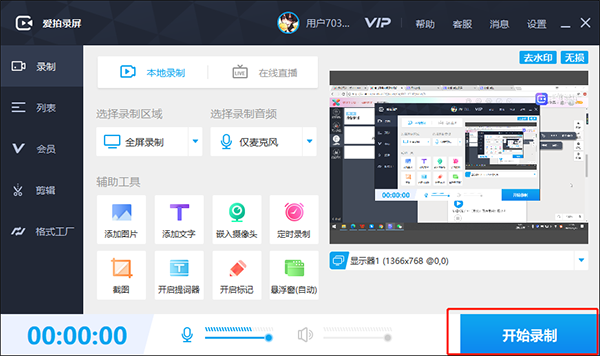
如果选择区域模式,选择录制的视频尺寸(如1920x1080),拖动蓝色矩形边角可任意调节录制的视频范围
点击上方录制键即可开始录制,再次点击则结束录制。
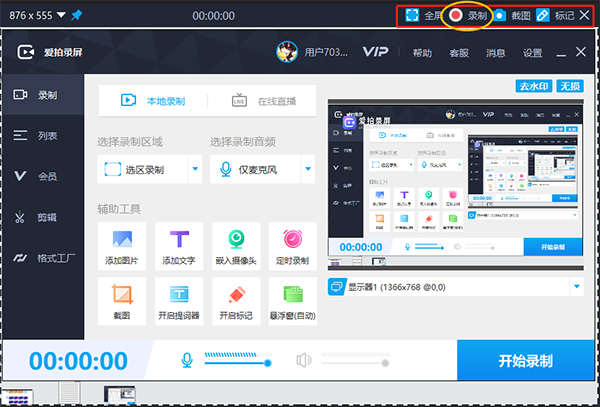
注意:如果录制的视频画面每一秒都变得特别快,建议帧率设到30以上;录制ppt网课20左右即可。
3、查看视频
点击【列表】打开视频列表,点击视频旁边的标记即可对视频进行对应操作。
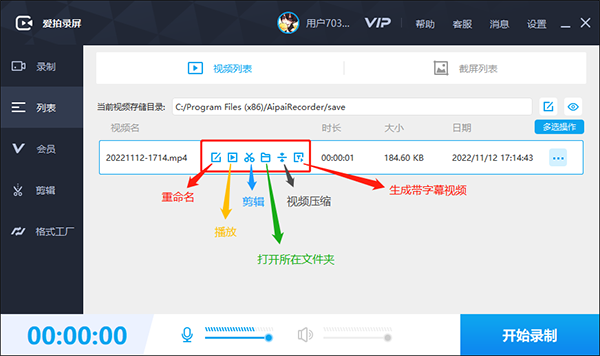
其它版本
猜您喜欢
-
录屏软件

在数字时代,录屏软件已经成为分享创意和知识的重要工具。无论是教学视频、游戏实况还是在线会议,录屏软件都能轻松记录你的每一个精彩瞬间。
电脑录屏软件大全为大家提供了众多好用的PC录屏软件,包括TechSmith Camtasia、Mirillis Action、转转大师录屏、傲软录屏、迅捷屏幕录像工具、金舟录屏大师等等,这些软件都具备强大的功能,包括高画质录制、灵活的编辑工具、实时注释和多种输出格式,帮助你制作出专业水准的视频内容。有需要的朋友可以根据自己的需求挑选适合的下载体验。
用户评论
共0条评论



















































 赣公网安备36010602000086号,版权投诉请发邮件到website-sun@qq.com,我们会尽快处理
赣公网安备36010602000086号,版权投诉请发邮件到website-sun@qq.com,我们会尽快处理